Migrazione di utenti e gruppi
Tutti i gruppi di sicurezza e liste di distribuzione di Windows SBS 2003 sono state migrate durante la migration di Active Directory Domain Services (AD DS). In ogni caso, gli utenti e i gruppi migrati non vengono visualizzati in Windows SBS Console. Per gestire questi gruppi, dovremo assegnare manualmente il valore Created all'attributo msSBSCreationState per ogni gruppo.
Assegnare un determionato valore agli attributi dei gruppi migrati
-
Sul Server Destinazione, fare click su Start, click Administrative Tools, quindi click su Active Directory Security Interface (ADSI) Edit.
Nota : In alternativa eseguire ADSIEDIT.msc
-
Sulla toolbar, poi click su Action, quindi click su Connect to, quindi click OK per accettare i parametri di default.
-
Nel pannello di navigazione, fare click-destro sul gruppo che vogliamo modificare, quindi fare click su Properties.
-
Nella pagina Properties, fare click sull'attributo msSBSCreationState, quindi fare click su Edit.
-
Nella finestra di dialogo Integer Attribute Editor, su Value, digitare Created, quindi fare click su OK. Fare attenzione a scrivere la “C” maiuscola in “Created.”
-
Sulla pagina Properties del gruppo che stiamo modificando, fare click sull'attributo groupType, quindi fare click su Edit.
-
Nella finestra di dialogo Integer Attribute Editor, fare:
- Per un security group, digitare -2147483640 nella text box Value.
- Per una distribution list, digitare 8 nella text box Value.
-
Fare Click su OK per salvare.
-
Ripetere gli step precedenti per ogno gruppo che deve essere migrato e gestito da sbs console.
Nota: Se si vuole che un gruppo appaia come una lista di distribuzione, il gruppo deve avere un indirizzo e-mail valido.
Cambiare i ruoli per gli account utente
Nota: Prima di migrare gli account utente, è possibile creare ruoli personalizzati utilizzando Add a New User Role Wizard.
Migrare gli account utente
-
In Migration Wizard, su Migration Wizard Home, fare click su Migrate users and groups, quindi click su Next.
-
Nella pagina Migrate groups, click su Next.
-
Nella pagina Migrate user accounts, fare click su Run the Change User Role Wizard.
-
Nella pagina Select new user role , selezionare il tipo di ruolo per l'utente che desideriamo abbia in Windows SBS 2008, e quindi scegliere Repalce user permissionor settings oppure Add user permission or settings.
-
Fare Click su Next.
-
Su Select user accounts, scegliere gli account a cui applicare il ruolo, poi fare click su Next.
Nota: Per visualizzare gli account che verranno migrati dal Server Origine, fare click sula check box Display all the user accounts in the Active Directory .
Ripetere la procedura per ogni account.
Attenzione: Per impostazione predefinita, gli account utente che sono stati migrati dal server origine non corrispondono alle policy di sicurezza password di Windows SBS 2008, che vengono applicati ai nuovi account utente in Windows SBS 2008. Il Prossimo cambio password dovrà attenersi alle suddette policy.
Importante: Per motivi di sicurezza, viene raccomandato di eliminare gli account STS Worker, SBSBackup, IUSR_SBS, IWAM_SBS e qualsiasi altro non utilizzato.
Mappare computers e user accounts
Contrariamente a SBS 2003 In Windows SBS 2008, un utente deve essere esplicitamente assegnato ad un computer per poter essere visualizzato in Remote Web Workplace. Ogni account utente migrato da Windows SBS 2003 deve essere associato ad uno o più computer.
-
Aprire Windows SBS Console.
-
Nella barra di navigazione, fare click su Users and Groups.
-
Nella lista degli account, fare click-destro su un user account, quindi fare click su Edit user account properties.
-
Fare Click sul tab Computers, quindi assegnare uno o più client allo user account. È anche possibile impostare i diritti di accesso locali per ogni computer client.
-
Ripetere i passi per ogni user account.
Dopo la mappatura degli account utente e dei computer client, è possibile impostare un computer di default per l'accesso remoto. Andare alla scheda Remote Access, quindi, impostare un computer client predefinito per ogni utente che ha bisogno di accedere alla rete da remoto.
Demote e rimozione del Server Origine dalla rete
Dopo aver terminato l'installazione di Windows SBS 2008 e completato i task della Migrazione guidata, è necessario disinstallare Exchange Server dal Server Origine, abbassare di livello il Server Origine, e quindi rimuovere il Server Origine dalla rete.
Disinstallare Exchange Server 2003
E' necessario rimuovere Exchange Server 2003 dal Server Origine prima di abbassarne il livello. Verranno rimossi tutti i riferimenti in AD DS per Exchange Server sul Server Origine. Vedere “To remove the last Exchange 2003 or Exchange 2000 server from an Exchange 2007 organization” of the Knowledge Base article "How to Remove the Last Legacy Exchange Server from an Organization" (http://go.microsoft.com/fwlink/?LinkId=99646).
Attenzione: Non utilizzare Add or Remove Programs nel Control Panel. Per rimuovere Exchange Server 2003 dal Server Origine, fare click su Windows Small Business Server 2003 in Add or Remove Programs, e quindi click su Remove.
Abbassare il Server Origine
È necessario abbassare il Server Origine dal ruolo di Controller di dominio Active Directory (AD DS) al ruolo di server membro del dominio.
-
Sul Server Origine, fare click su Start, poi click su Esegui, digitare dcpromo, quindi fare click su OK.
-
Fare Click su Avanti.
Importante: Non selezionare This server is the last domain controller in the domain ( Questo server è l'ultimo controller di dominio nel dominio)
-
Un avviso ci informa che Active Directory Domain Services (AD DS) sarà rimossa e che il computer server diventerà un membro del dominio. Fare Click su Avanti.
-
Fare Click su Fine. Il Source Orgine si riavvia.
Rimuovere Server Orginie da AD DS
-
Sul Server Destinazione, fare click su Start, poi click su Administrative Tools, e quindi click su Active Directory Users and Computers.
-
Nella finestra User Account Control, fare click su Continue.
-
Nel pannello di navigazione di Active Directory Users and Computers, espandere il nome di dominio, espandere MyBusiness, espandere Computers, quindi espandere SBSComputers.
-
Click-Destro sul Nome del Server Origine, poi click su Delete, quindi click su Yes.
Migrazione da Windows Small Business Server 2003 a Windows Small Business Server 2008 [Parte1] [Parte2] [Parte3] [Parte4] [Parte5] [Parte6]
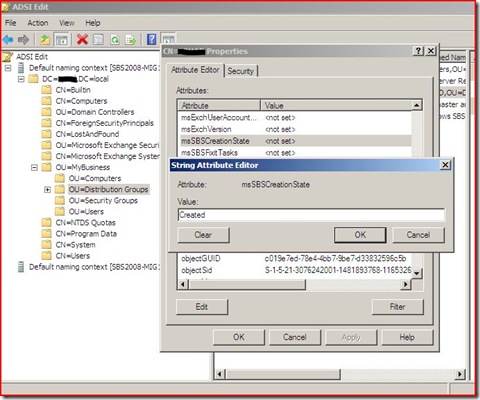
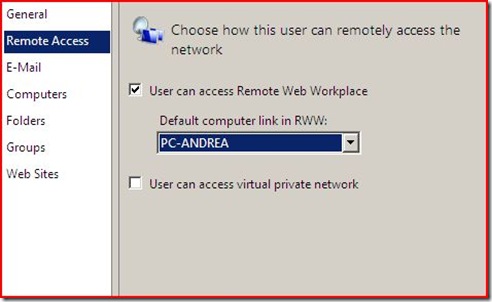
un informazione aprendo adsi edit non trovo l'attributo msSBSCreationState Cosa posso fare ?
RispondiEliminaProva questo Tool:
RispondiElimina# Windows Small Business Server 2008 Active Directory Group Converter
http://www.microsoft.com/downloads/details.aspx?FamilyID=7FA26C89-7106-41A3-A7B1-DAD38BEEACF8&displaylang=en
Ok con questo funziona Grazie
RispondiEliminaDario